Pytanie
Problem: Jak naprawić BEDaisy.sys BSOD podczas uruchamiania gier w systemie Windows?
Za każdym razem, gdy próbuję uruchomić DayZ, ciągle pojawia się BSOD, odwołujący się do pliku BEDaisy.sys. Jak to naprawić? W ogóle nie mogę grać, ponieważ te awarie po prostu trwają.
rozwiązana odpowiedź
Niesławny niebieski ekran śmierci (BSOD) w systemie Windows to coś więcej niż frustrująca przerwa. Pomimo swojej złowrogiej nazwy, BSOD faktycznie odgrywa ważną rolę w ochronie twojego systemu. Oznacza to poważny problem, który wystąpił w systemie operacyjnym, powodując jego natychmiastowe zatrzymanie, aby zapobiec potencjalnemu uszkodzeniu. Wyświetlany komunikat o błędzie ma na celu dostarczenie wskazówek co do tego, co mogło spowodować awarię.
Jednym z takich problemów, który ostatnio przyprawiał graczy o ból głowy, jest BSOD związany z BEDaisy.sys. Podczas próby uruchomienia między innymi takich gier, jak PUBG, Escape from Tarkov, Ark: Survival Evolved czy Mount & Blade II: Bannerlord, napotkali niepożądaną awarię. Zazwyczaj błąd jest dostarczany z powiązanym kodem, takim jak „BŁĄD STRONY W OBSZARZE NIESTRONICOWANEJ”, co daje wskazówkę dotyczącą możliwych przyczyn.
Plik BEDaisy.sys to sterownik powiązany z systemem anty-cheat Battleye, który jest wykorzystywany przez szereg gier online w celu zapobiegania oszustwom i zapewniania uczciwego środowiska gry. Ale jak każde oprogramowanie, nie jest ono odporne na usterki. W tym przypadku powoduje awarię niektórych systemów Windows po uruchomieniu tych gier.
Dobrą wiadomością jest to, że istnieją sposoby, aby rozwiązać BSOD z BEDaisy.sys. Bazując na doświadczeniach różnych użytkowników, kilka metod okazało się skutecznych. Obejmują one odłączenie zewnętrznych urządzeń peryferyjnych, ponowną instalację gry, która powoduje awarię, oraz ponowną instalację Battleye. Warto również sprawdzić i naprawić wszelkie uszkodzone pliki w systemie oraz ponownie zainstalować sterowniki sieciowe. Dokładne kroki wykonywania tych poprawek można znaleźć poniżej tego artykułu.
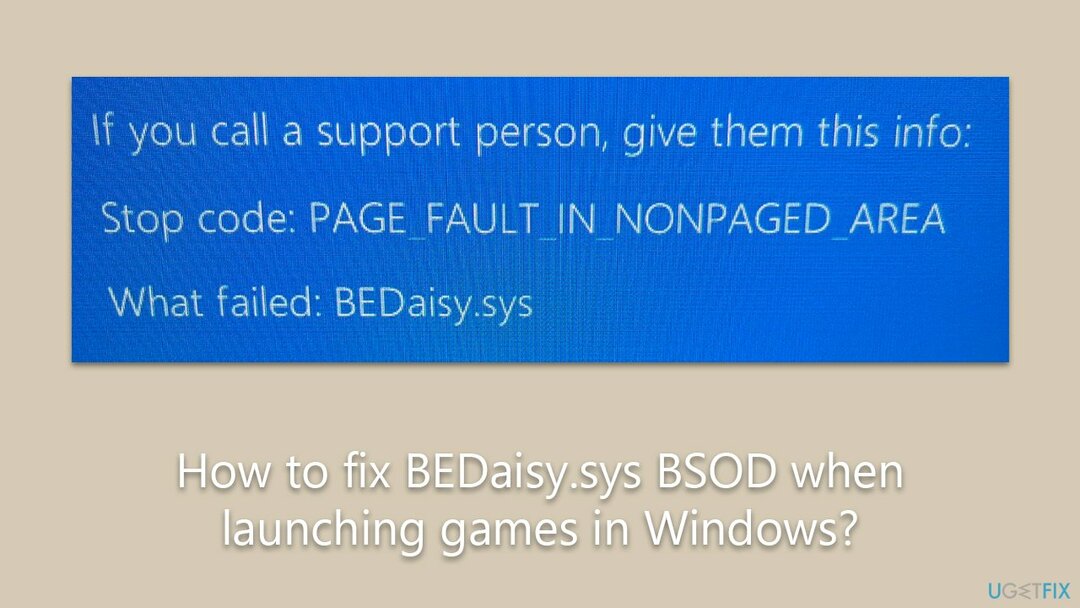
Oprogramowanie do naprawy komputera PrzywróćPralka Mac X9 może być nieocenionym narzędziem w przypadku awarii niebieskiego ekranu. To oprogramowanie jest przeznaczone do skanowania systemu w poszukiwaniu problemów, analizowania dzienników błędów i automatycznej naprawy uszkodzonych lub brakujących plików systemowych. Zapewniając dogłębną i szczegółową analizę systemu, oprogramowanie do naprawy komputerów może pomóc zidentyfikować i rozwiązać problem podstawowe problemy powodujące BSOD, promowanie stabilności i poprawianie ogólnej wydajności twojego komputer.
1. Odłącz niepotrzebne urządzenia peryferyjne
Aby naprawić uszkodzony system, musisz kupić licencjonowaną wersję Przywróć Pralka Mac X9.
Niektórzy użytkownicy, którzy zgłosili BEDaisy.sys BSOD, powiedzieli, że udało im się rozwiązać problem, gdy tylko odłączali urządzenia peryferyjne, takie jak pedały do gier. Czasami mogą wystąpić konflikty oprogramowania między takimi urządzeniami a Battleye, co może powodować awarie.
2. Sprawdź spójność plików gry
Aby naprawić uszkodzony system, musisz kupić licencjonowaną wersję Przywróć Pralka Mac X9.
- otwarty Para i idź do swojego Biblioteka.
- Kliknij prawym przyciskiem myszy grę, która powoduje awarie systemu i wybierz Nieruchomości.
- Idź do Pliki lokalne sekcja po lewej stronie.
- Tutaj, kliknij Sprawdź spójność plików gry i poczekaj, aż proces się zakończy.
- Spróbuj ponownie uruchomić problematyczną grę.
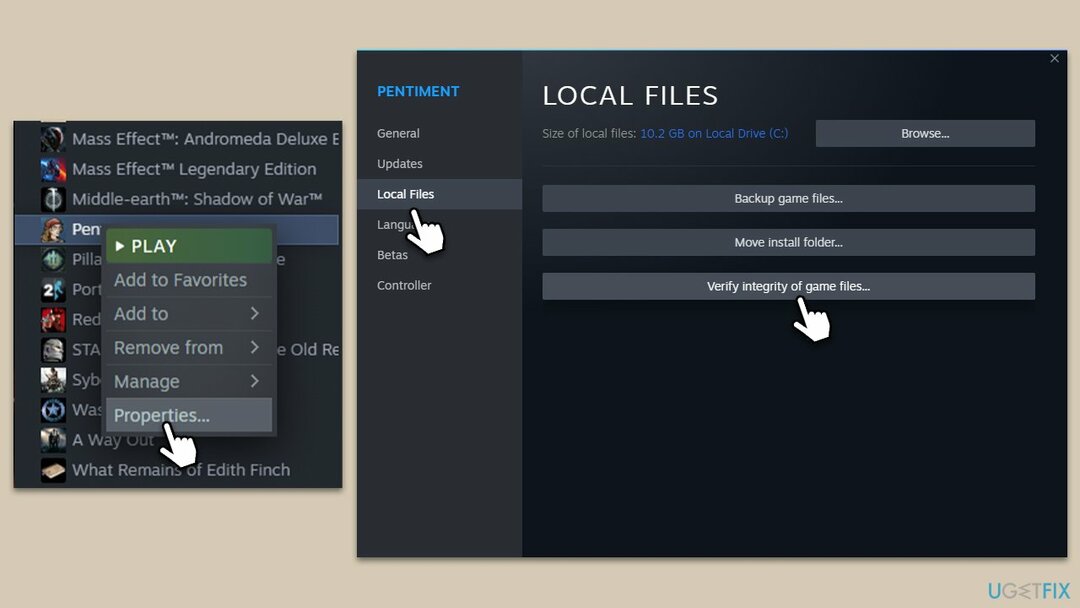
3. Uruchom SFC i DISM
Aby naprawić uszkodzony system, musisz kupić licencjonowaną wersję Przywróć Pralka Mac X9.
Uszkodzone pliki systemowe należą do najczęstszych przyczyn błędów niebieskiego ekranu śmierci. Możesz temu zaradzić, uruchamiając skanowanie SFC i DISM w następujący sposób:
- Wpisz cmd w wyszukiwarce Windows.
- Kliknij prawym przyciskiem myszy Wiersz polecenia wynik i wybierz Uruchom jako administrator.
- Kontrola konta użytkownika zapyta, czy chcesz zezwolić na zmiany – kliknij Tak.
- Wpisz to polecenie i naciśnij Wchodzić:
sfc /skanuj teraz - Poczekaj na zakończenie skanowania.
- Następnie użyj następujących poleceń, naciskając Wchodzić po każdym:
Dism /Online /Cleanup-Image /CheckHealth
Dism /Online /Cleanup-Image /ScanHealth
Dism /Online /Cleanup-Image /RestoreHealth - Uruchom ponownie Twoje urządzenie.
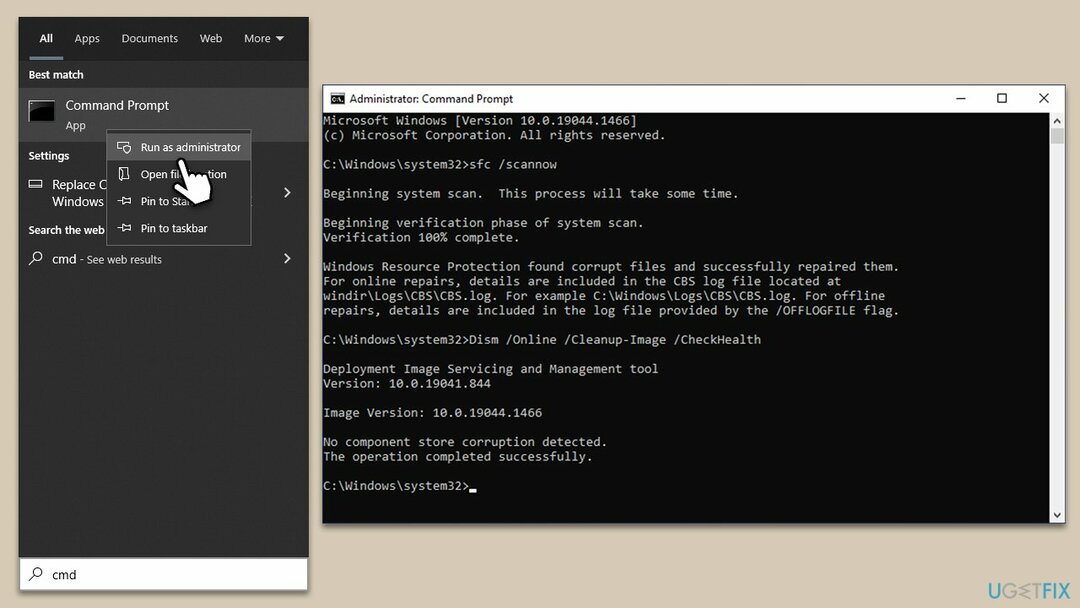
4. Zainstaluj ponownie grę i Battleye
Aby naprawić uszkodzony system, musisz kupić licencjonowaną wersję Przywróć Pralka Mac X9.
Ponowna instalacja gry to jedno ze sposobów rozwiązania problemów z BSOD związanych z plikiem BEDaisy.sys. Z biegiem czasu pliki gry mogą zostać uszkodzone lub zmodyfikowane przez aktualizacje oprogramowania, co może prowadzić do niestabilności. Ponowna instalacja gry zasadniczo resetuje wszystkie pliki gry do ich pierwotnego stanu, eliminując w ten sposób wszelkie potencjalne problemy wynikające z uszkodzonych lub nieaktualnych plików. Jednak bardzo ważne jest, aby całkowicie odinstalować grę przed jej ponowną instalacją, aby zapewnić czystą konfigurację.
Podobnie, ponowna instalacja Battleye może również okazać się skuteczna. Battleye jest integralną częścią gier, które obsługuje, i jak każde inne oprogramowanie, czasami może napotkać problemy powodujące awarie systemu. Ponowna instalacja aplikacji pomaga zresetować jej konfigurację i zastąpić uszkodzone lub brakujące pliki, rozwiązując problemy, które mogą powodować BSOD. Zawsze zaleca się pobranie najnowszej wersji Battleye z oficjalnej strony internetowej lub przez klienta gry, aby upewnić się, że masz najnowszą, stabilną wersję tego anty-cheat system.
5. Zainstaluj ponownie sterowniki sieciowe
Aby naprawić uszkodzony system, musisz kupić licencjonowaną wersję Przywróć Pralka Mac X9.
Problem może być związany ze sterownikami sieciowymi, dlatego należy je ponownie zainstalować.
- Kliknij prawym przyciskiem myszy Początek i wybierz Menadżer urządzeń.
- Zwiększać Karty sieciowe.
- Kliknij prawym przyciskiem myszy używaną kartę sieciową i wybierz Odinstaluj urządzenie.
- zaznaczyć Usuń oprogramowanie sterownika dla tego urządzenia opcja.
- Kliknij Odinstaluj jeszcze raz i postępuj zgodnie z instrukcjami wyświetlanymi na ekranie.
- Ponowne uruchomienie Twój system.
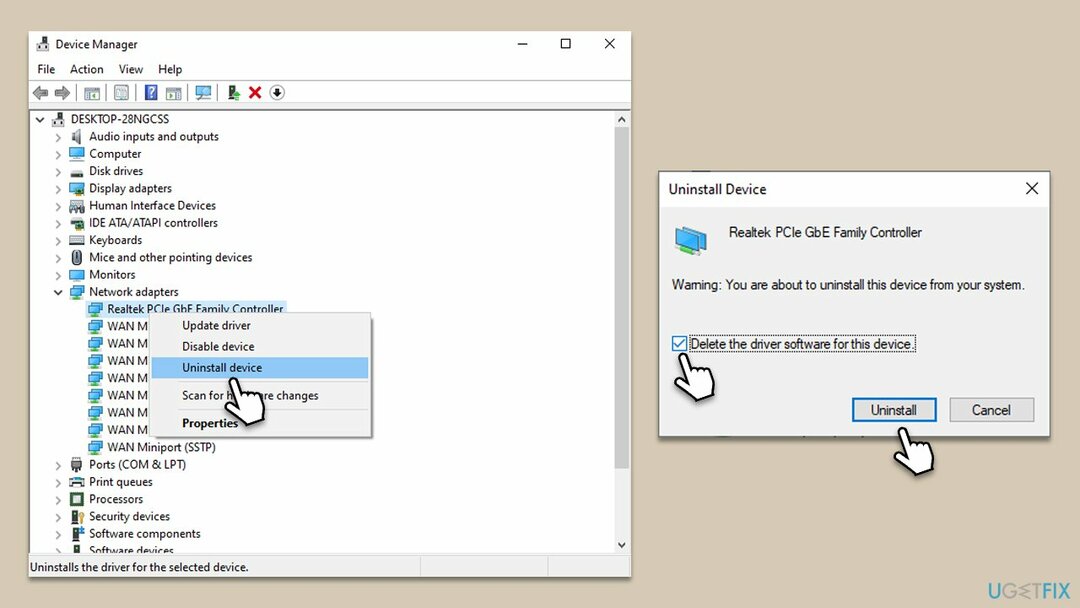
Po zakończeniu użyj DriverFix aby zainstalować najnowsze sterowniki sieciowe w systemie. Alternatywnie możesz pobrać go ręcznie ze strony internetowej producenta urządzenia. Pamiętaj, że możesz potrzebować innego urządzenia z działającym Internetem, ponieważ Twój system go nie będzie miał bez sterowników sieciowych (chociaż system Windows powinien zainstalować ogólną wersję sterowników sieciowych na uruchamianie).
6. Wyłącz technologię Intel Turbo Boost
Aby naprawić uszkodzony system, musisz kupić licencjonowaną wersję Przywróć Pralka Mac X9.
- Uruchom ponownie swój komputer i wprowadź BIOS organizować coś.
- Po przejściu do konfiguracji systemu BIOS poszukaj opcji o nazwie "Zaawansowana konfiguracja," lub coś podobnego. Poruszaj się po tych opcjach.
- Znajdź „Konfiguracja procesora" opcja.
- W menu konfiguracji procesora znajdź „Technologia Intel Turbo Boostopcja y”.
- Zmień ustawienie technologii Intel Turbo Boost na "Wyłączony."
- Na koniec zapisz zmiany i wyjdź z konfiguracji systemu BIOS. Często odbywa się to przez naciśnięcie F10 ale szukaj „Zapisz i wyjdź” dla pewności.
- Twój komputer powinien wtedy ponownie uruchomić z wyłączoną funkcją Turbo Boost.
Napraw swoje błędy automatycznie
Zespół ugetfix.com dokłada wszelkich starań, aby pomóc użytkownikom znaleźć najlepsze rozwiązania eliminujące ich błędy. Jeśli nie chcesz zmagać się z ręcznymi technikami naprawy, skorzystaj z automatycznego oprogramowania. Wszystkie polecane produkty zostały przetestowane i zatwierdzone przez naszych specjalistów. Narzędzia, których możesz użyć do naprawienia błędu, są wymienione poniżej:
Oferta
Zrób to teraz!
Pobierz poprawkęSzczęście
Gwarancja
Zrób to teraz!
Pobierz poprawkęSzczęście
Gwarancja
Jeśli nie udało Ci się naprawić błędu za pomocą PrzywróćPralka Mac X9, skontaktuj się z naszym zespołem wsparcia w celu uzyskania pomocy. Podaj nam wszystkie szczegóły, które Twoim zdaniem powinniśmy znać na temat Twojego problemu.
Ten opatentowany proces naprawy wykorzystuje bazę danych zawierającą 25 milionów komponentów, które mogą zastąpić każdy uszkodzony lub brakujący plik na komputerze użytkownika.
Aby naprawić uszkodzony system, musisz kupić licencjonowaną wersję Przywróć narzędzie do usuwania złośliwego oprogramowania.Aby naprawić uszkodzony system, musisz kupić licencjonowaną wersję Pralka Mac X9 narzędzie do usuwania złośliwego oprogramowania.
Aby pozostać całkowicie anonimowym i zapobiec ISP i rząd przed szpiegostwem na ciebie, powinieneś zatrudnić Prywatny dostęp do Internetu VPN. Pozwoli ci łączyć się z Internetem, będąc całkowicie anonimowym, szyfrując wszystkie informacje, zapobiegając trackerom, reklamom, a także złośliwym treściom. Co najważniejsze, powstrzymasz nielegalne działania inwigilacyjne, które NSA i inne instytucje rządowe prowadzą za twoimi plecami.
Nieprzewidziane okoliczności mogą zdarzyć się w dowolnym momencie podczas korzystania z komputera: może się on wyłączyć z powodu przerwy w dostawie prądu, a Może wystąpić niebieski ekran śmierci (BSoD) lub przypadkowe aktualizacje systemu Windows mogą spowodować, że maszyna wyjedzie na kilka dni minuty. W rezultacie praca szkolna, ważne dokumenty i inne dane mogą zostać utracone. Do odzyskiwać utracone pliki, możesz użyć Odzyskiwanie danych Pro – przeszukuje kopie plików, które wciąż są dostępne na dysku twardym i szybko je odzyskuje.